Corel Painter是款很适合设计师们使用的电脑绘图工具。Corel Painter官方版能够带给使用者全新的数字化绘图体验,能与Adobe Photoshop兼容,已成为很多艺术工作者创作过程中不可或缺的一部分。Corel Painter还能够为绘画者提供数字化数字绘图服务,拥有图形设计、照片编辑、相片管理等众多功能。


Corel Painter
简体中文版 v12人工检测,安全无毒
873.00KB
简体
WinAll
图像处理
343次
2023-10-23
19
软件介绍
Corel Painter是款很适合设计师们使用的电脑绘图工具。Corel Painter官方版能够带给使用者全新的数字化绘图体验,能与Adobe Photoshop兼容,已成为很多艺术工作者创作过程中不可或缺的一部分。Corel Painter还能够为绘画者提供数字化数字绘图服务,拥有图形设计、照片编辑、相片管理等众多功能。

软件特色
1、笔刷
体验前所未有的眩目笔刷。试用「快速简单华丽」类别,以评估Painter的效能提升,并查看全新的「水彩」和「数位水彩」变体。
2、艺术家的最爱
这些笔刷变体深受好评,我们决定建立一个专门类别以便使用。萨金特笔刷一直是大众最爱的笔刷。
3、混色笔
此类别会突显Painter出色的混色功能,而使用「只加水」功能,就能为作品添上画龙点睛的笔刷效果。
4、涂刷模版
想像腾出一个个笔刷区域,让您选用的媒材包括纸张、流线贴图和材质变得更醒目。
5、自然媒材图库
我们将深受喜爱并且忠实保留传统的笔刷再精简,让您可更方便地存取笔刷材料库,为您省下盲目实验的时间。
6、微粒
这些物理性笔刷让您可以在空白画布上尽情挥洒缤纷色彩,开拓您创意构想的无限可能。
7、花纹画笔
这些独特的笔刷结合了令人惊叹的花纹,呈现出独一无二的笔触效果。
8、厚涂
运用创新的厚实媒材,您可以堆叠、推挤、镂刻、刮除和混色,绘画出您最完美的画作。
9、材质笔刷
利用炫目的2.5D材质笔刷进行绘画,透过覆盖或混色手法处理来源影像,让笔触跃然于纸上。
10、数量惊人的笔刷!
①笔刷类别
探索36种笔刷类别,并一览已改善的笔刷笔尖和笔触预览视窗。快速切换至您上次使用的笔刷,并运用精简的「笔刷选取器」选项享用更多绘画像素。
②900多种内建笔刷
尽情使用市面上最多的数位艺术媒体类型,其中包括获奖肯定的Natural-Media®和Painter组成的独家笔刷,以及您自行建立的个人笔刷。
③笔刷控制项
由您一手掌握笔刷最佳化。按照个人需求修改笔刷变体。提供多种调整选项,例如大小、形状、角度、流线等等。
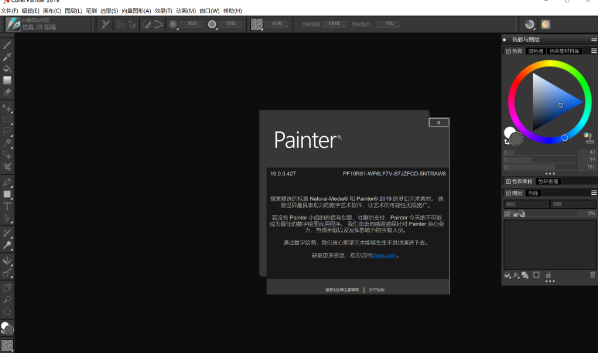
软件功能
1、增强创作过程:新的艺术媒介、新的硬媒介笔刷、新的选择工具,为艺术家提供更强大的创作工具和更广阔的艺术空间。
2、超越数字暗室:支持Corel Paint Shop Pro Photo和Adobe Photoshop创作的文件,新的色彩管理机制可以在从其他程序导入文件时更好地识别色彩,可以给每个文件创建单独的色彩配置以提高精确度。
3、随意试验学习:可以让教师、学生、新手更快速地学习色彩理论和色彩构成,利用撤销重做和其他效果挖掘各种艺术手法。
4、提高性能效率:笔刷增强后速度比上一版本加快最多30%。
5、文档颜色配置文件:能够以RIF、PSD、TIF和JPEG格式保存每个Painter文档的各个颜色配置文件。该功能可确保每个文件以准确的颜色来表示,帮助您信心十足地发布作品(不论此作品是为Web、打印或其它应用程序而创作的)。
6、变形功能:能够通过一个集中的工具在不同变换模式之间进行切换,以提高图像变形的轻松性和效率。新的变形工具提供了便利的属性条按钮,使您能够在移动、缩放、旋转、倾斜、扭曲和透视扭曲等模式之间进行切换。
7、混色器:能够通过“混色器”上的滑动块手动调整颜色,并将“混色器”扩大至800像素,以便更清晰地查看选定颜色。此外,您还可以使用箭头键对色轮进行微调,以缩短找到理想颜色的时间。
8、仿真鬃毛笔:包含针对绘画和素描的40多种新功能和增强功能。新的粉笔、马克笔、钢笔和铅笔笔刷使您能够通过变换笔在绘图板上的压力、速度和角度,来控制透明度、色度、笔墨浓度和阴影。

安装步骤
1、先打开文件夹中注册机,在进行主程序安装,选择接受协议并点击下一步;
2、注册机上的“Key Code”获取序列号,然后复制粘贴到文本框中;
3、可以自行更改安装路径,把自动更新去掉,然后开始安装;
4、片刻之后便安装好了,速度还是蛮快的;
5、运行主程序,点击“其它激活选项”按钮;
6、选择“致电Corel”,点击“继续”;
7、将安装代码复制粘贴到注册机中,注意不要“-”,完成后点击“Generate”获取激活代码;
8、把注册机中的激活代码复制粘贴过来,点击“继续”;
9、我们可以看到已经成功破解。
使用方法
1、在Corel Painter中打开你想要处理的照片
2、执行文件—快速克隆命令,得到克隆后的照片。我们将在克隆后的图片上进行制作。
3、Corel Painter中的画笔很多,首先我们来找到水彩画笔,在水彩画笔中,可以尝试多种效果的画笔,以便找到能达到自己想要效果的画笔。这里我将要用水性软鬃毛笔绘制大概的效果。首先设置画笔:
4、绘制前,要在颜色列表框中选择右下方的克隆颜色。即我们制作的水彩画都是采用原图片的颜色,这样即使你没有绘制水彩画基础,也可以完成一幅漂亮的水彩画。点击克隆颜色后,颜色选框将会变成退色状态。
5、现在用我们刚才选中的水性软鬃毛笔绘制i的效果。一边绘制的时候,可是随时关闭画布图层的眼睛,看一下自己绘制的效果。那么看一下我绘制的效果吧。
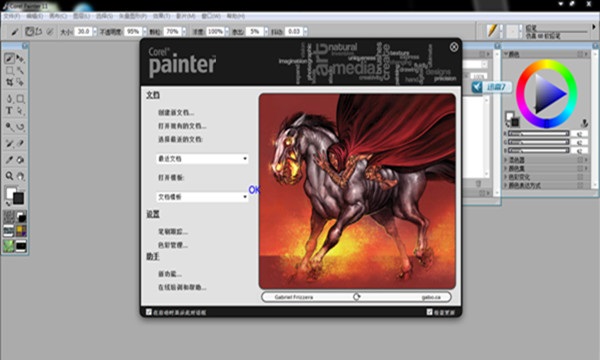
常见问题
问:出现错误:38-Corel painter遇到问题.请从原始源重新安装怎么办?
答:win7 32位旗舰版,Corel painter12安装在H盘
这大概是因为corel的防盗版程序PsiService_2.exe没有启动
右键我的电脑——管理——服务——在服务里找到Protexis Licensing V2,右键属性——切换为自动——并右键启动
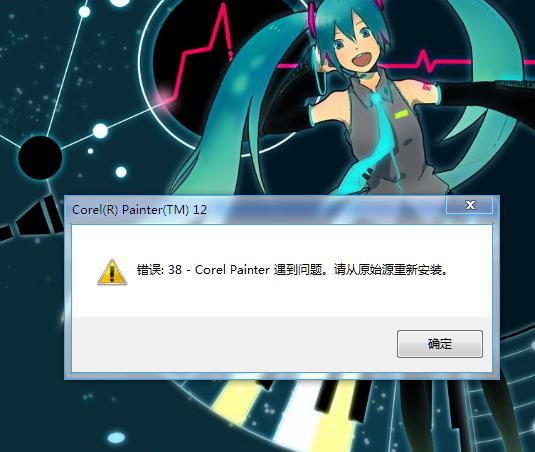
更新日志
1.仿真鬃毛笔
RealBristle™绘图系统的一部分
包含针对绘画和素描的40多种新功能和增强功能。新的粉笔、马克笔、钢笔和铅笔笔刷,使您能够控制透明度、色度、笔墨浓度和阴影。
2.文档颜色配置文件
使您能够以RIF、PSD、TIF和JPEG格式保存每个Painter文档的各个颜色配置文件。该功能可确保每个文件以准确的颜色来表示不论此作品是为Web、打印或其它应用程序而创作的
3.混色器
使您能够通过“混色器”上的滑动块手动调整颜色,并将“混色器”扩大至800像素,以便更清晰地查看选定颜色。此外,您还可以使用箭头键对色轮进行微调,以缩短找到理想颜色的时间。
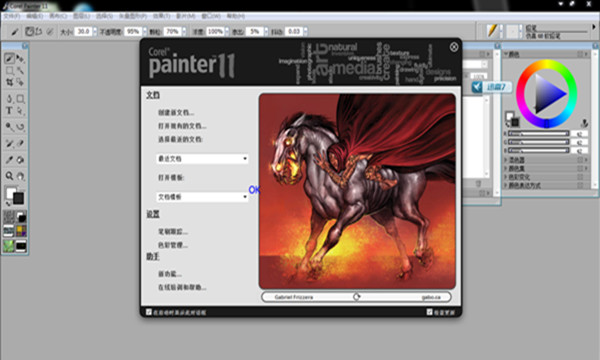
系统要求
1、操作系统:32位和64位win7、win8、win8.1winxp不支持哦
2、cpu:Intel Pentium 4、AMD Athlon 64或AMD Opteron
3、内存:2GB
4、硬盘:650MB
5、滑鼠或绘图板
6、屏幕分辨率:1280 x 800像素
7、Microsoft Internet Explorer 8或更高版本
8、可能需要额外的空间用于安裝Microsoft.NET Framework 4.5组件
小编寄语
Corel Painter拥有创新的数字绘画流程,用户可以使用仿真纹理的媒材、笔刷,重现真实手绘的互动效果,而且它还支持用户自己新建硬媒材变体,满足独特的绘制需求。它为每个图像文件配置了单独的色彩剖面图,颜色呈现更加精确。

图片管理工具
17.0.2.95 / 120MB
6.5W 9.9K 2024-12-04

轻松做导图
PC版 / 120MB
6.1W 2.9W 2024-09-11

方便的图像处理大师
3.1 / 120MB
5.5W 26 2024-07-11

专业图片管理工具
2025版 / 120MB
5.4W 8.5K 2024-12-04

智能AI画图软件
1.0.0.0 / 120MB
5.1W 6.3K 2024-07-11

简单易学的3D效果图设计工具
官方版 / 120MB
3.5W 6.6K 2024-09-05

图像视频处理工具
v5.3.0.48最新版 / 120MB
2.1W 2.5W 2024-07-10

专业级图像处理软件
低配滤镜版 / 120MB
1.9W 954 2024-07-22

多场景商业视觉设计平台
官方版 v2.0.4 / 120MB
1.4W 718 2025-10-09

在线图片编辑服务平台
官方版4.1.3.0 / 120MB
1.3W 664 2025-01-27